對於內容創作者和編輯者來說,word 文檔的頁面替換常常是一場挑戰。 在撰寫長篇報告、學術論文或創意寫作時,我們可能需要根據新的數據或反饋來更新文檔中的某些頁面,或者可能需要給文檔添加封面,手動替換這些頁面不僅繁瑣,還可能因為格式不一致而破壞文檔的整體美觀。 這種情況下,急需要一個批量替換頁面的工具,用它來節省時間,讓創作者能夠更專注於內容的創作。
效果預覽
處理前:
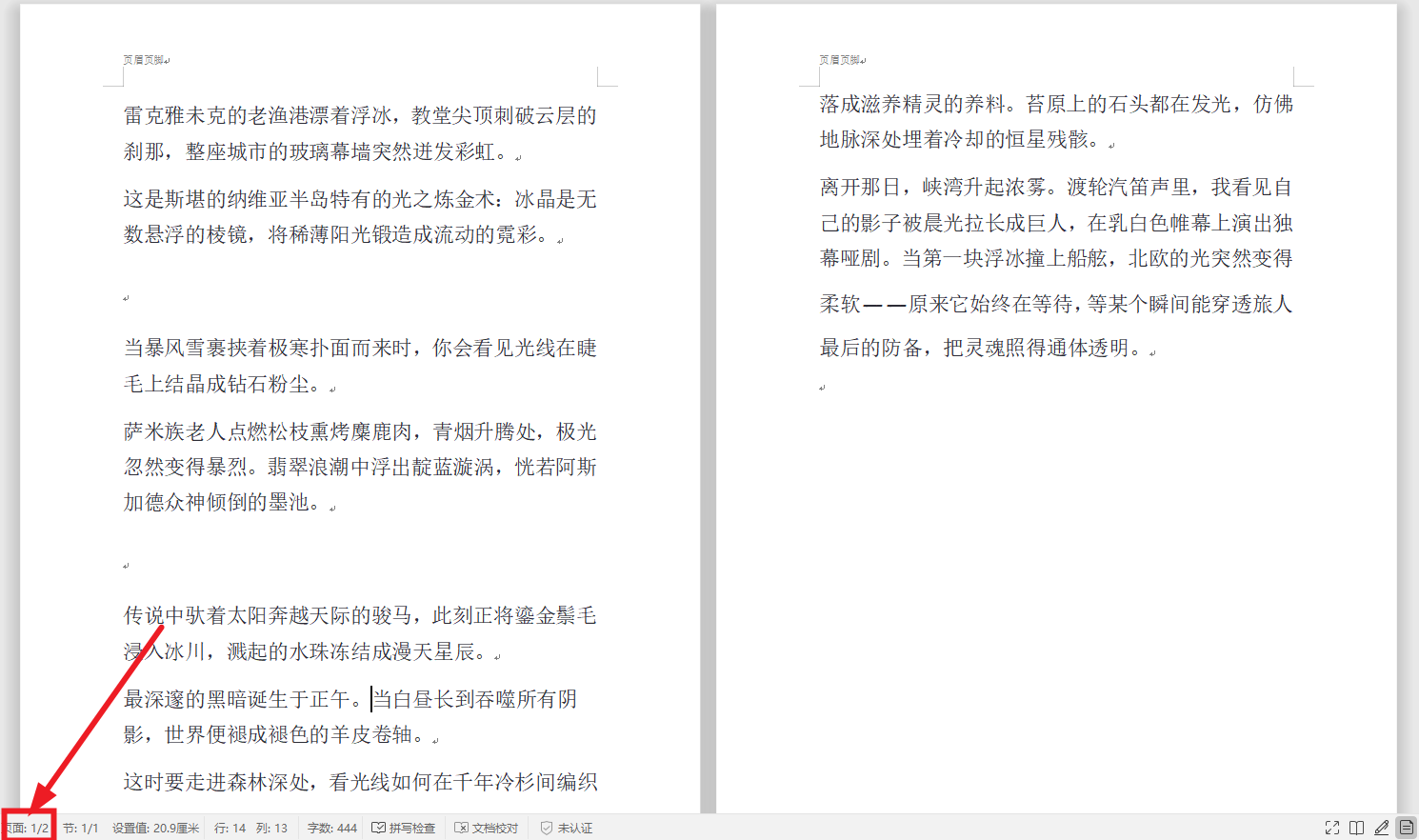
處理後:
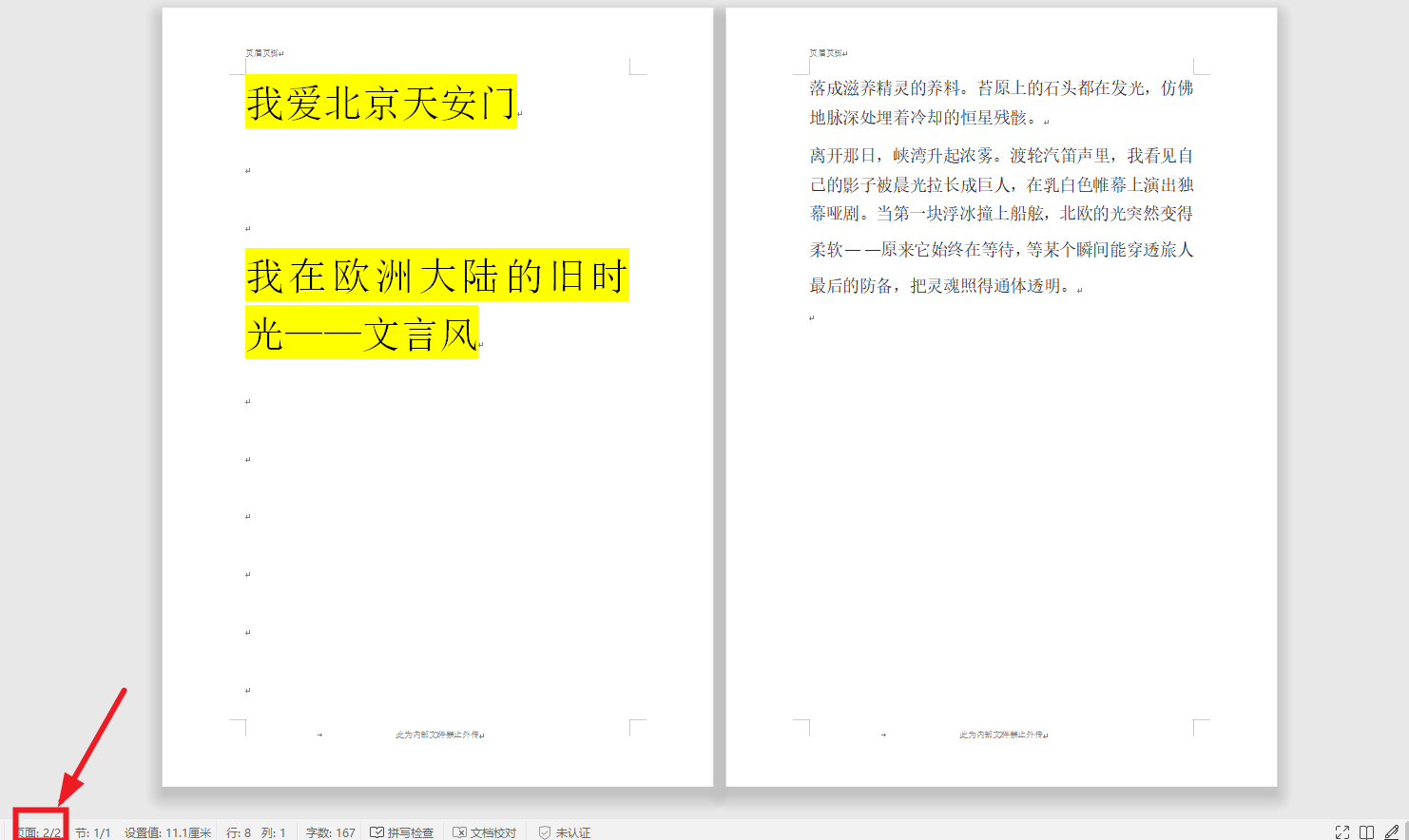
使用我的ABC軟體工具箱批量替換Word頁面操作步驟
1、打開軟件,依次選擇【文件內容】--【Word】--【刪除或替換Word、PPT、PDF的頁】。
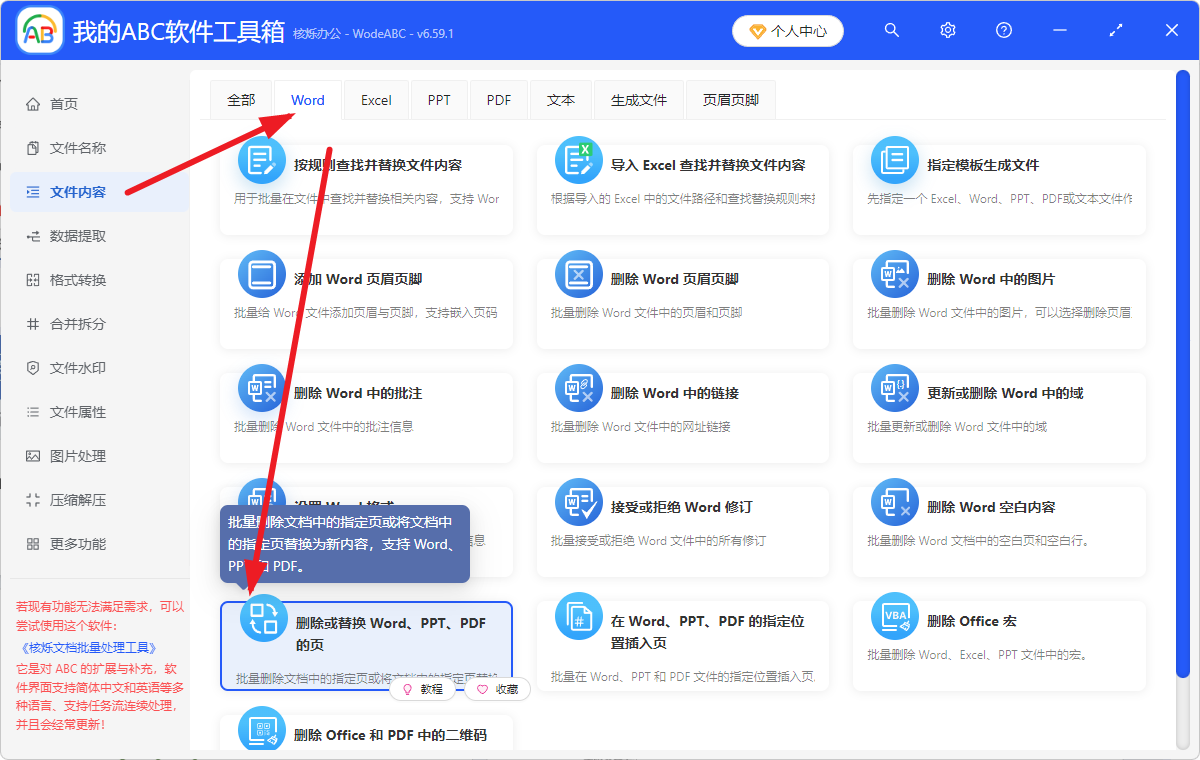
2、將需要替換頁面的Word文檔添加進來。
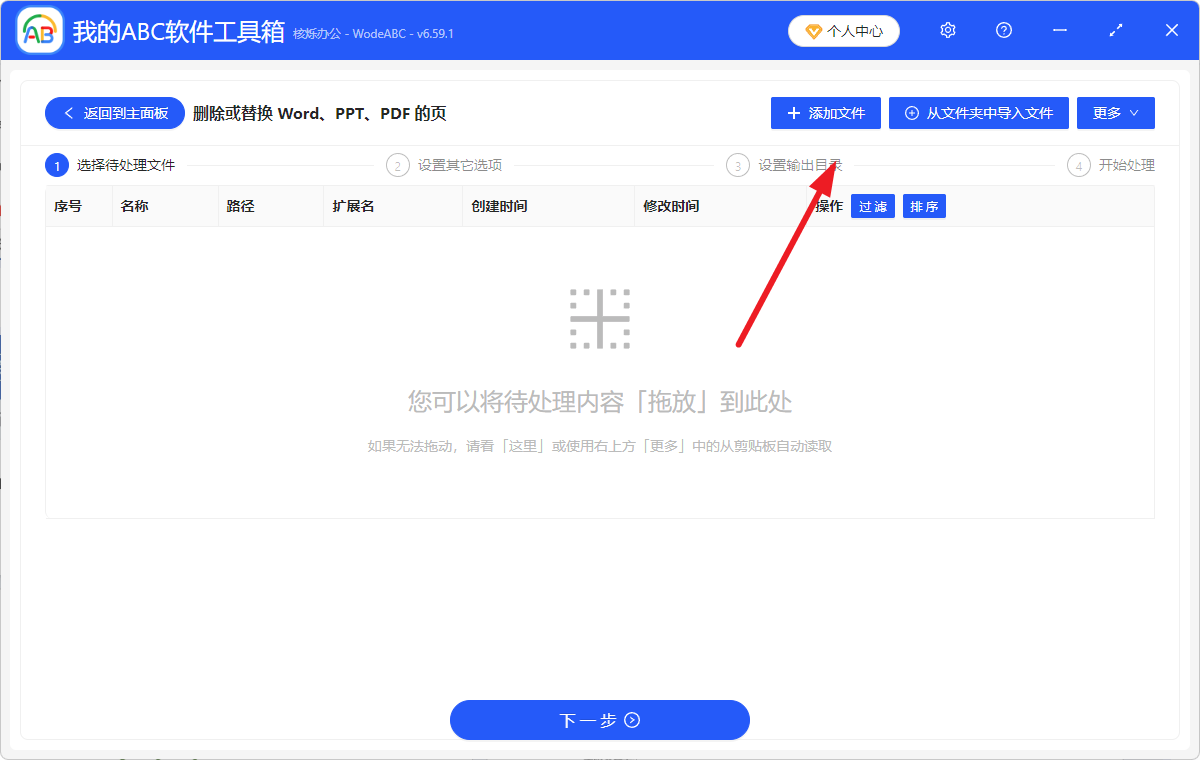
3、填寫頁面範圍,操作類型--刪除並替換為指定的文件內容,點擊瀏覽,將新的要替換的Word文檔內容添加上。
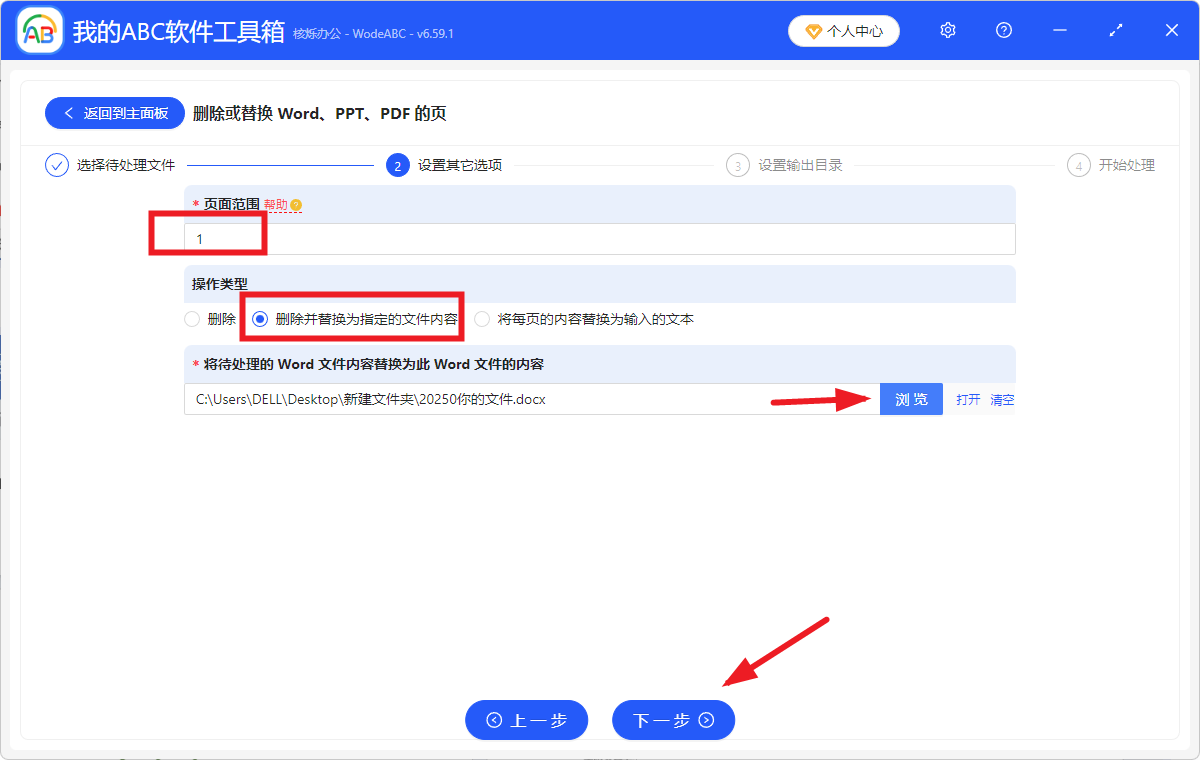
4、等到處理完成字樣出現,則表示多個Word文檔的指定頁面已經批量替換成了新的頁面啦。
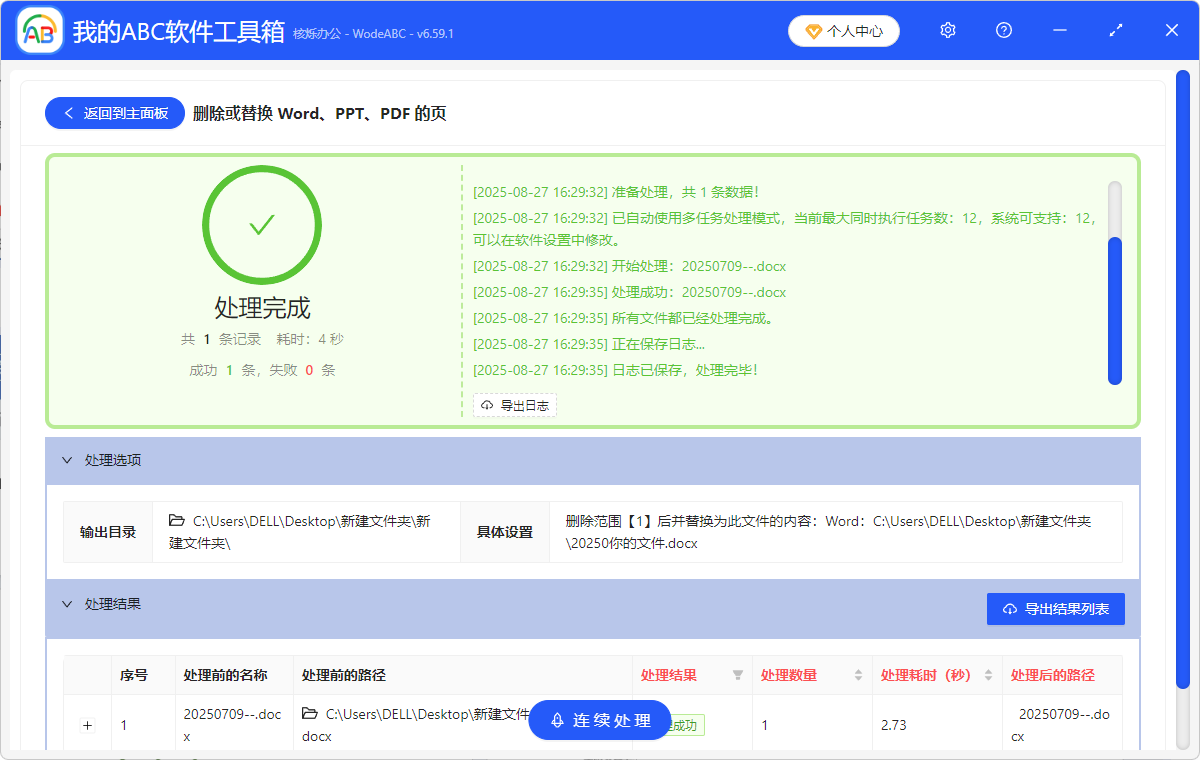
這個軟件對比其他軟件來說,有什麼突出優點?
- 該工具在設計上充分考慮了數據安全,不會洩露隱私。
- 其處理速度非常快,只需幾秒鐘就能完成全部替換。
- 軟件全程可自動完成批量替換,無需人工逐頁檢查和修改。
除了給word文檔替換頁面,軟件還有其它功能嗎?
- 修改文件名,當然也可以修改文件夾名。
- 添加水印:支持在多個文件中批量添加水印,支持任何格式。
- 可以批量提取文件中的文本內容,方便用戶進行進一步的處理和分析。
- 可以將 PDF 文件轉換為 Word 文檔,或圖片格式之間的轉換。
- 當然! Word頁面之外的,PPT、PDF、excel的Sheet都能替換頁面!
這個軟件對機器小白友好嗎?
非常友好!
因為該軟件不需要你寫編程代碼就可以直接操作,且頁面設計簡單,功能一目了然,非常清晰,所以就算是再怎麼不懂計算機的人來說,也可以輕鬆自己操作明白的。